社区微信群开通啦,扫一扫抢先加入社区官方微信群

社区微信群
社区微信群开通啦,扫一扫抢先加入社区官方微信群

社区微信群
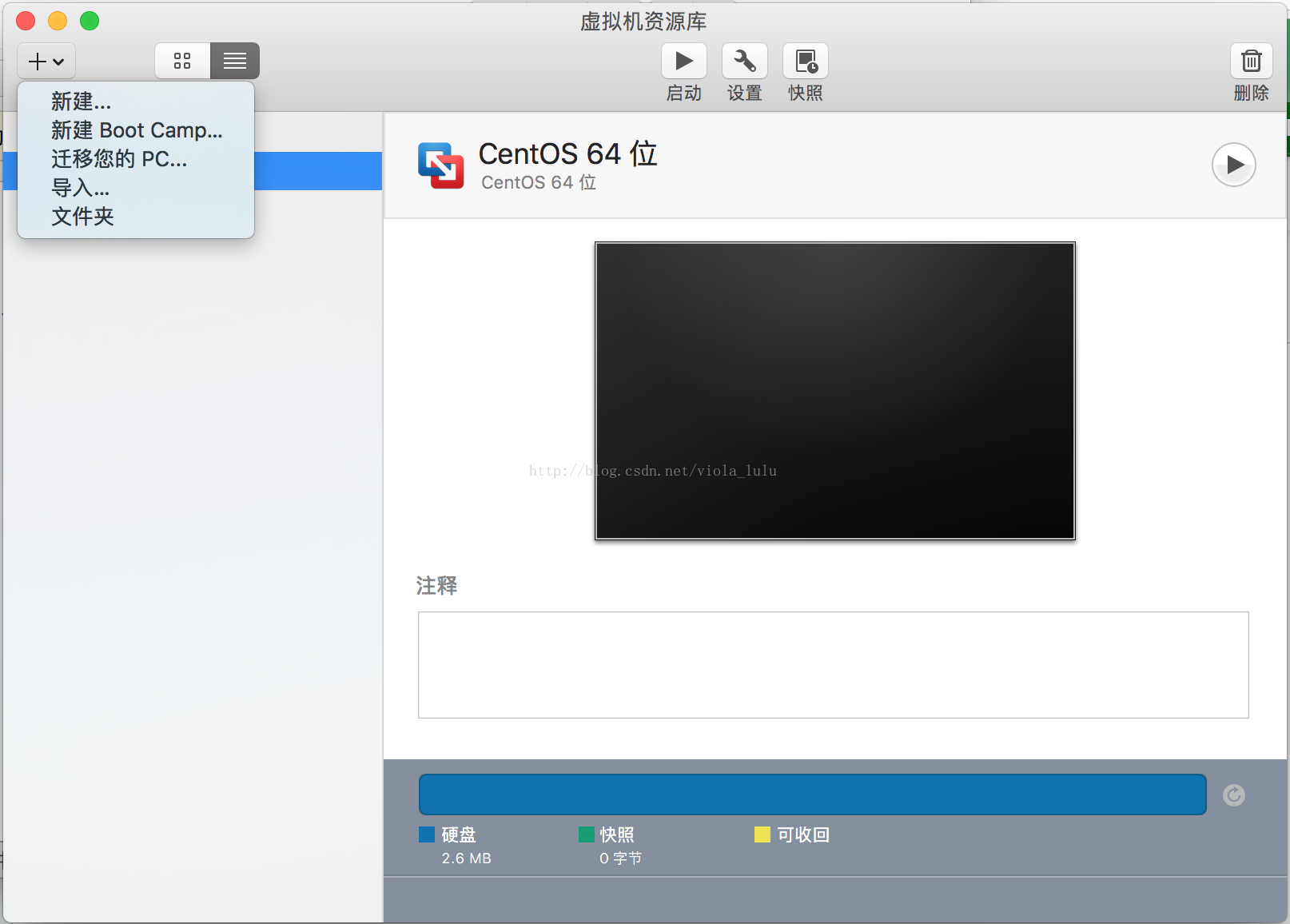
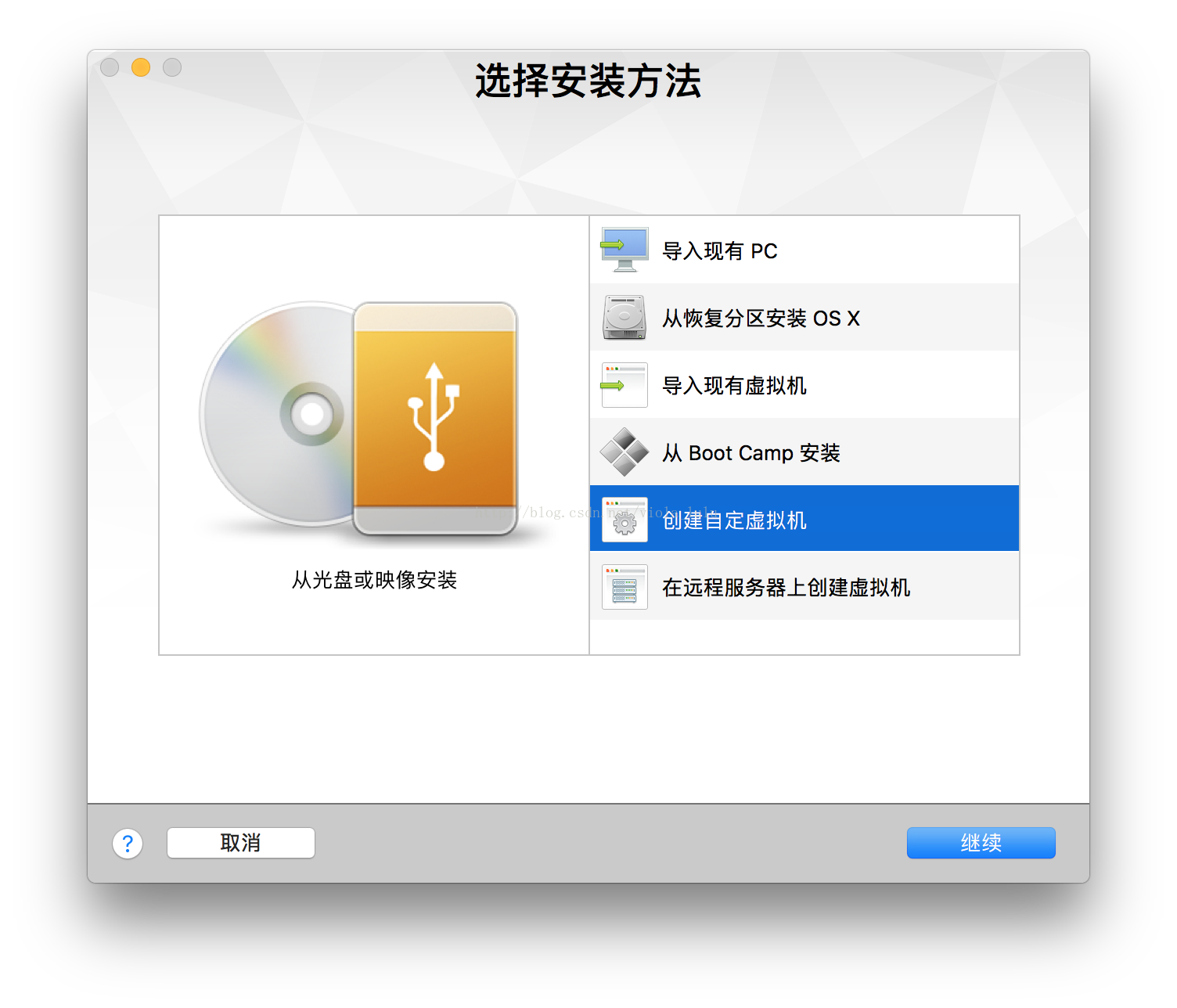
4. 选择操作系统,继续
5. 选择虚拟磁盘,新建虚拟磁盘,继续
6. 完成
7. 起个名字,存储
8. 点击小扳手图标进行设置
9. 点击CD/DVD(IDE)
10. 选择centos镜像,勾选连接CD/DVD驱动器,关闭此窗口
11. 再次点击小扳手,选择启动磁盘
12. 选择CD/DVD启动,然后点击重新启动
13. 选择第二个安装,回车,下一个页面再回车,等待安装
14. 选择语言,建议选英文,continue
15. 设置时区、键盘、语言,可默认
16. 设置安装系统类型,此处特别注意,默认安装的是最小系统,如果需要桌面版,一定要在此处选择!有些文章说这里直接安装最小系统,如果需要桌面版再去yum X window,但是我试过了没有yum源,所以还是一开始就选好
17. 我选择的是带GUI的sever,勾选自己需要的环境,done
18. 选择安装位置,done
19. 设置网络,on,done
20. 再来看一下summary,begin installation
21. 设置root密码和创建一个用户
22. 有密码策略要求,不能过于简单,8位以上,至少包含数字,大写,小写和符号中的三种
23. 创建一个用户,勾选make this user administrator,done
24. 耐心等待安装完成。
25. 安装完了,reboot
26. accept license
27. finish configuration
28. 选择用户,输入密码,登录
29. 选择语言
30. 键盘布局
31. 跳过
32. 大功告成
33. 欢迎页
35. ping一下www.baidu.com看是否可以上网,ifconfig查看ip。
如果不能上网,更改为桥接模式,service network restart。或者关闭虚拟机,重新生成mac地址。一般情况下nat模式即可
35.从宿主机器ssh访问
如果觉得我的文章对您有用,请随意打赏。你的支持将鼓励我继续创作!
